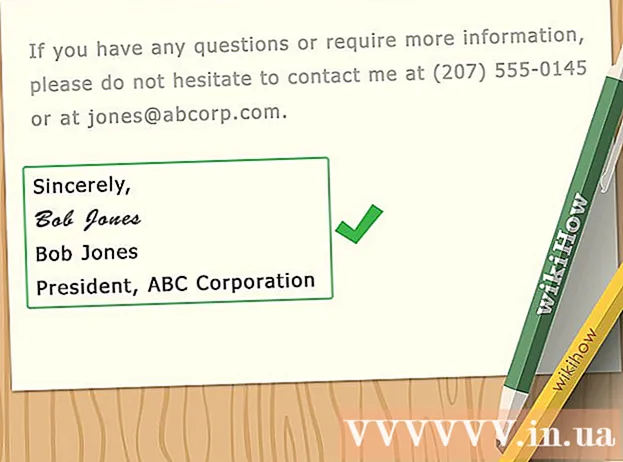نویسنده:
Christy White
تاریخ ایجاد:
5 ممکن است 2021
تاریخ به روزرسانی:
1 جولای 2024

محتوا
امکان کپی و چسباندن متن یا تصاویر به همین راحتی برای تطبیق و ویرایش اسناد ، نامه های الکترونیکی و ارائه ها ، از جمله موارد دیگر ، ضروری است. این مقاله به شما نحوه برش و چسباندن پرونده ها با iPhone ، iPad یا iPod Touch را نشان می دهد.
گام برداشتن
روش 1 از 2: کپی و جایگذاری متن
 با انگشت خود روی یک کلمه ضربه بزنید. پنجره ای با مکان نما یا کلمه انتخاب شده ظاهر می شود. اگر کلمه اشتباه انتخاب شده است ، آن را بکشید تا انتخاب صحیح انجام شود.
با انگشت خود روی یک کلمه ضربه بزنید. پنجره ای با مکان نما یا کلمه انتخاب شده ظاهر می شود. اگر کلمه اشتباه انتخاب شده است ، آن را بکشید تا انتخاب صحیح انجام شود.  انگشت خود را بلند کنید یک سری دکمه ها همراه با نقاط کشیدن آبی ظاهر می شوند.
انگشت خود را بلند کنید یک سری دکمه ها همراه با نقاط کشیدن آبی ظاهر می شوند.  انتخاب خود را اصلاح کنید نقاط کشیدن را بکشید تا فقط متن مورد نیاز برای برش یا کپی را انتخاب کنید.
انتخاب خود را اصلاح کنید نقاط کشیدن را بکشید تا فقط متن مورد نیاز برای برش یا کپی را انتخاب کنید. - روی «کپی» ضربه بزنید. دکمه ها ناپدید می شوند و متن کپی می شود. توجه داشته باشید که دسته های انتخاب و برجسته باقی می مانند.
- برای وب سایت ها یا متن دیگری که نمی توانید به سادگی ویرایش کنید ، گزینه "Paste" ظاهر نمی شود. به طور کلی ، شما فقط یک گزینه برای کپی یا نشان دادن انتخاب خواهید داشت.
 متن را جای گذاری کنید. نشانگر را در جایی که می خواهید متن را وارد کنید قرار دهید و روی ضربه بزنید. مجموعه جدیدی از دکمه های انتخاب با گزینه های Select ، Select All یا Paste ظاهر می شود. روی چسباندن ضربه بزنید. متن اکنون در مکان نشانگر در سند وارد می شود.
متن را جای گذاری کنید. نشانگر را در جایی که می خواهید متن را وارد کنید قرار دهید و روی ضربه بزنید. مجموعه جدیدی از دکمه های انتخاب با گزینه های Select ، Select All یا Paste ظاهر می شود. روی چسباندن ضربه بزنید. متن اکنون در مکان نشانگر در سند وارد می شود.
روش 2 از 2: کپی و جایگذاری تصاویر
 روی یک تصویر ضربه بزنید و نگه دارید. کتابخانه عکس را باز کنید و تصویری را که می خواهید کپی کنید پیدا کنید. ضربه بزنید و نگه دارید و یک دکمه کپی ظاهر می شود. برای کپی کردن تصویر ، روی آن ضربه بزنید.
روی یک تصویر ضربه بزنید و نگه دارید. کتابخانه عکس را باز کنید و تصویری را که می خواهید کپی کنید پیدا کنید. ضربه بزنید و نگه دارید و یک دکمه کپی ظاهر می شود. برای کپی کردن تصویر ، روی آن ضربه بزنید. - همچنین اگر تصویری را در یک وب سایت یا سندی پیدا کنید که می خواهید کپی کنید ، نیز جواب می دهد.
 تصویر را جایگذاری کنید. برنامه ای را برای چسباندن تصاویر با آن پیدا کنید. به عنوان مثال ، برنامه Messages. در قسمت ورودی پیام ضربه بزنید و نگه دارید ، سپس روی دکمه "چسباندن" ضربه بزنید. تصاویر شما در پیام درج می شوند.
تصویر را جایگذاری کنید. برنامه ای را برای چسباندن تصاویر با آن پیدا کنید. به عنوان مثال ، برنامه Messages. در قسمت ورودی پیام ضربه بزنید و نگه دارید ، سپس روی دکمه "چسباندن" ضربه بزنید. تصاویر شما در پیام درج می شوند.
نکات
- برخی از برنامه های گرافیکی اگر تصویری در کلیپ بورد باشد ، تشخیص می دهند و هنگام ایجاد سند جدید ، یک گزینه منو برای جایگذاری تصویر ارائه می دهند.
هشدارها
- همه وب سایت ها به شما اجازه نمی دهند متن یا تصاویر را مانند آن کپی کنید.
- هنگام کپی کردن تصاویر و متن ها مراقب باشید. اگر تصویری را به طور تصادفی در یک قسمت متن قرار دهید ، کد تصویر نه خود تصویر جایگذاری می شود. اگر یک تصویر بزرگ باشد ، کد زیادی مشاهده خواهید کرد! با لمس کردن و نگه داشتن تصویر ، سپس "انتخاب همه" را انتخاب کنید ، سپس با استفاده از دسته ها فقط متن جایگزین شده را برطرف می کنید.